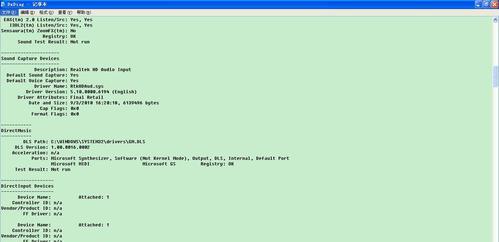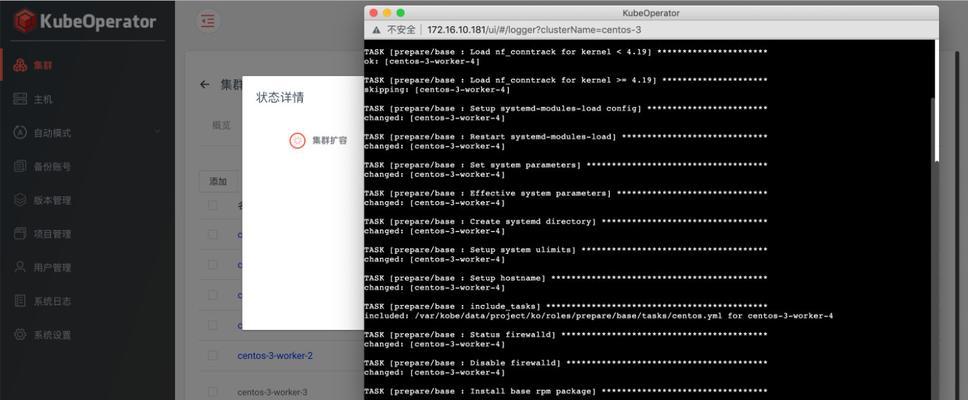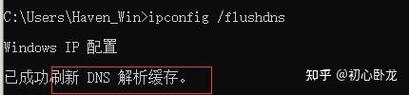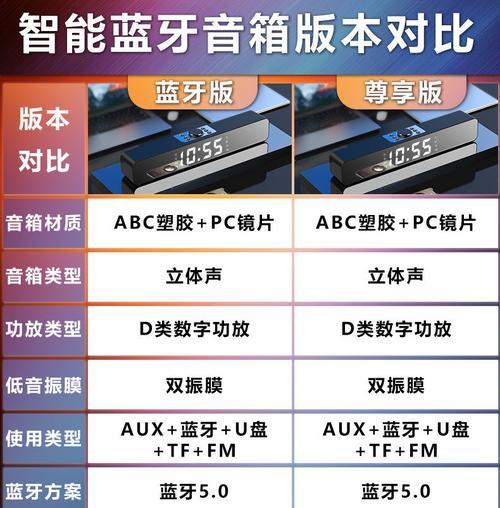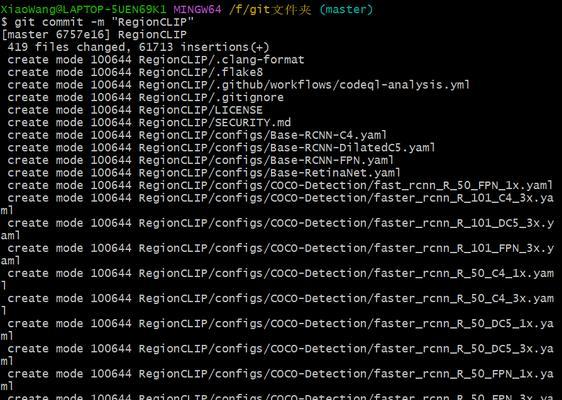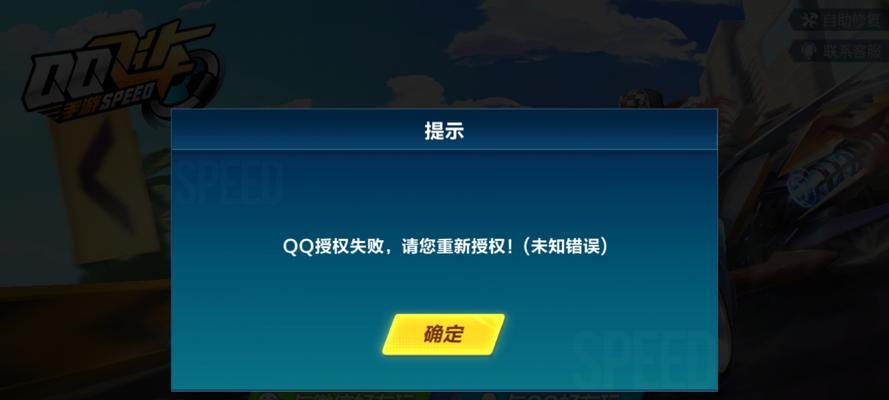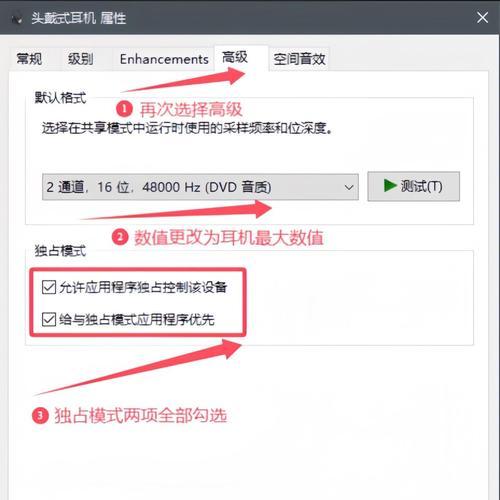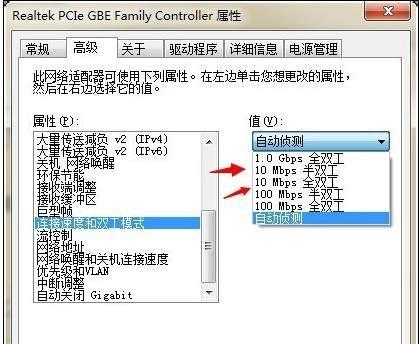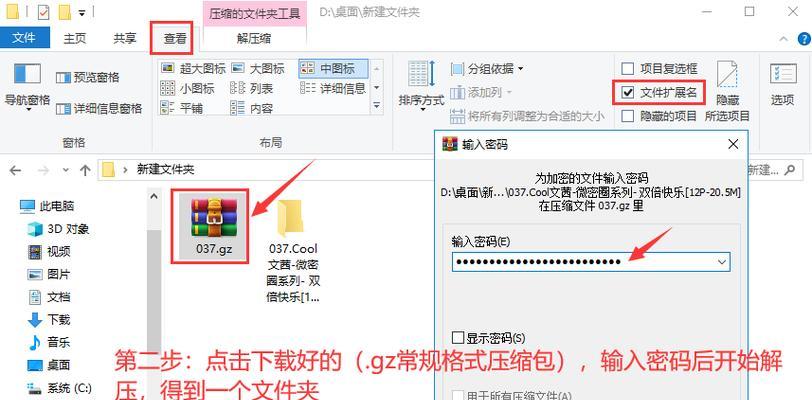每个人在使用电脑时都可能会遇到各种问题,如应用程序崩溃、系统崩溃或其他异常。在这些情况下,错误日志是寻找问题根源的关键线索。本文将详细介绍如何在电脑中找到错误日志,并利用它们解决问题。
一、什么是错误日志
错误日志是操作系统或应用程序自动记录的事件和错误信息的文件。它们通常包含时间戳、错误代码、文件路径等详细信息,有助于诊断和解决问题。
二、Windows系统中的错误日志
1.系统事件日志:记录了与操作系统相关的事件,如系统崩溃、服务启动失败等。
2.应用程序事件日志:包含了与已安装应用程序相关的错误和警告信息。
3.安全事件日志:跟踪系统安全性相关的事件和登录尝试等信息。
三、Mac系统中的错误日志
1.系统日志:记录了与操作系统相关的事件,如系统崩溃、内核错误等。
2.应用程序日志:包含了与已安装应用程序相关的错误和警告信息。
3.用户诊断报告:用户可以自动生成诊断报告,其中包含了应用程序崩溃的信息。
四、如何找到错误日志
1.在Windows系统中,可以通过事件查看器找到系统、应用程序和安全事件日志。
2.在Mac系统中,可以通过控制台应用程序找到系统日志和应用程序日志。
五、解读错误日志
错误日志中的信息可能会有一些专业术语和缩写,需要对这些术语有一定的了解才能准确解读。常见的错误类型包括内存访问错误、文件读写错误、网络连接错误等。
六、利用错误日志解决问题
1.根据错误代码进行搜索:将错误代码输入搜索引擎,可以找到其他人遇到过类似问题并给出的解决方案。
2.分析日志中的详细信息:错误日志通常会提供文件路径、时间戳等信息,这些信息可以帮助我们追踪问题根源。
3.联系技术支持:如果无法解决问题,可以将错误日志提供给应用程序或硬件的技术支持团队,以获取更专业的帮助。
七、常见错误日志的示例
1.Windows系统中的示例错误日志
-EventID1000:应用程序崩溃
-EventID41:系统意外关闭
-EventID36888:TLS/SSL连接问题
2.Mac系统中的示例错误日志
-KernelPanic:操作系统崩溃
-ExceptionType:EXC_BAD_ACCESS:内存访问错误
-ApplicationCrashReport:应用程序崩溃报告
八、注意事项
1.及时备份错误日志:由于错误日志可以提供有用的信息,所以及时备份它们可以帮助后续解决问题。
2.警惕日志文件过大:错误日志可能会占用大量磁盘空间,定期清理旧的日志文件以释放空间。
九、使用第三方工具辅助分析
除了操作系统自带的工具,还有一些第三方工具可以辅助分析错误日志,如Windows系统中的EventLogExplorer和Mac系统中的Consolation。
十、
错误日志是解决电脑问题的关键线索。本文介绍了在Windows和Mac系统中找到错误日志的方法,并给出了利用错误日志解决问题的建议。通过深入分析错误日志,我们可以更准确地定位问题,并采取相应的解决措施。记得备份错误日志,并及时清理磁盘空间,以保持系统的正常运行。